连接显示器与主机:接口类型与分辨率设置技巧
电脑线显示器与主机怎么接
在组装或使用电脑的过程中,连接显示器与主机是一项至关重要的操作。正确连接显示器可以确保系统正常工作,并获得最佳的视觉体验。接下来将介绍如何正确的连接电脑线显示器与主机。
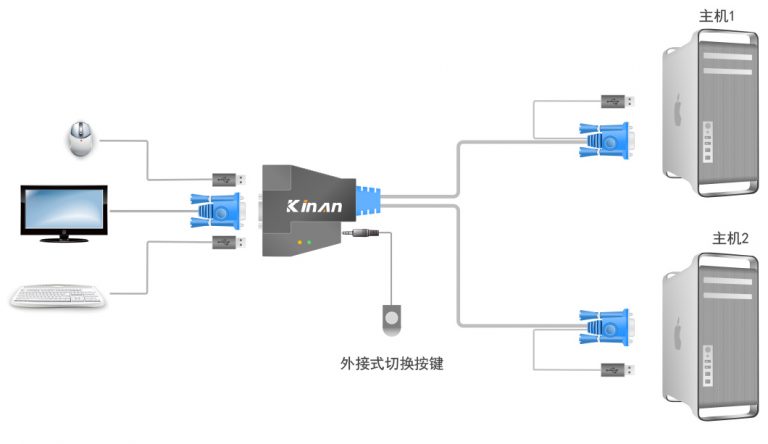
1. 查看接口类型
首先,要确认主机和显示器的接口类型,目前常见的接口有VGA、DVI、HDMI和DisplayPort等。主机显卡和显示器的接口需要匹配才能正常连接。

2. 连接VGA接口
如果主机和显示器都具有VGA接口,可以使用VGA线连接。VGA线通常是蓝色的,一端连接主机的显卡接口,另一端连接显示器的VGA接口。
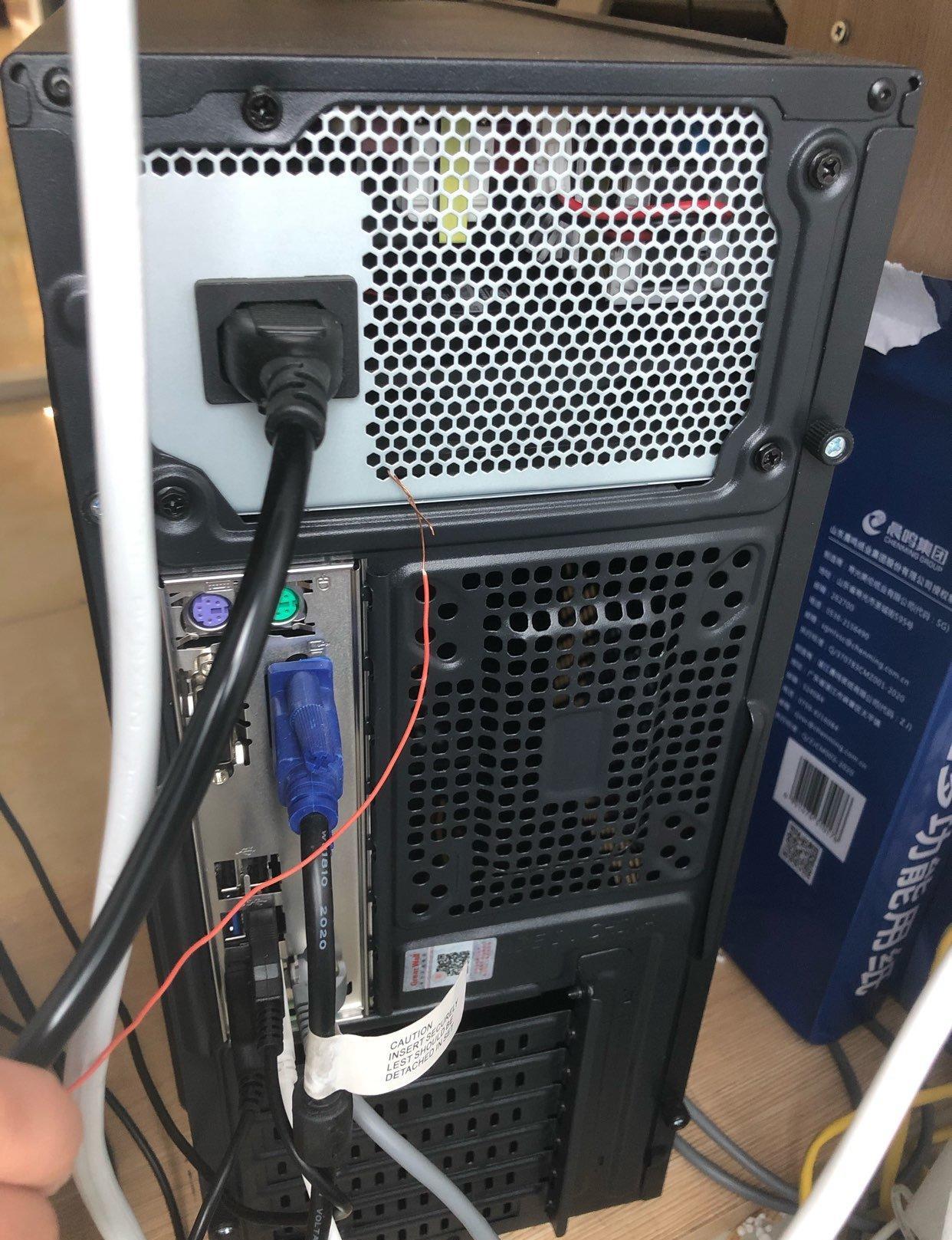
3. 连接DVI接口
如果主机和显示器都支持DVI接口,可以选择使用DVI线连接。DVI线一般是白色的,将其一端连接到主机显卡的DVI接口,另一端连接显示器的DVI接口。
4. 连接HDMI接口
如主机和显示器都有HDMI接口,可以选择使用HDMI线连接。HDMI线是目前高清晰度传输的主流,具有音频和视频传输功能,连接方便。
5. 连接DisplayPort接口
如果主机和显示器都有DisplayPort接口,也可以选择使用DisplayPort线连接。DisplayPort线传输速度较快,支持4K分辨率,是高性能电脑的选择。
6. 多显示器连接
如果需要连接多个显示器,可以使用显卡提供的多个接口,或者通过分线器(Splitter)实现多显示器输出。
7. 外接显示器
有些笔记本电脑支持外接显示器,使用HDMI或VGA线连接笔记本和外接显示器,可以扩展屏幕来提高工作效率。
8. 设置显示器分辨率
连接好显示器后,要在操作系统中设置正确的分辨率,确保显示效果清晰。可以根据显示器的最佳分辨率进行设置。
通过以上步骤,我们可以轻松地连接电脑线显示器与主机,获得最佳视觉体验。正确的连接方法不仅能提高工作效率,还能让我们享受到更加清晰、流畅的视觉效果。希望以上内容能对您有所帮助。

























